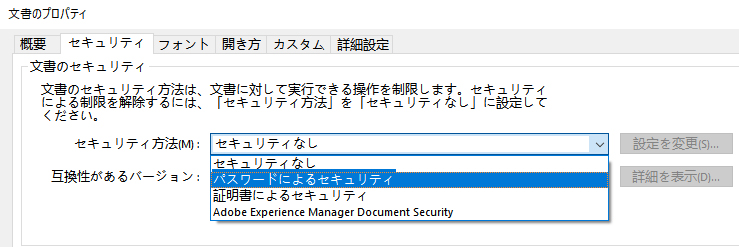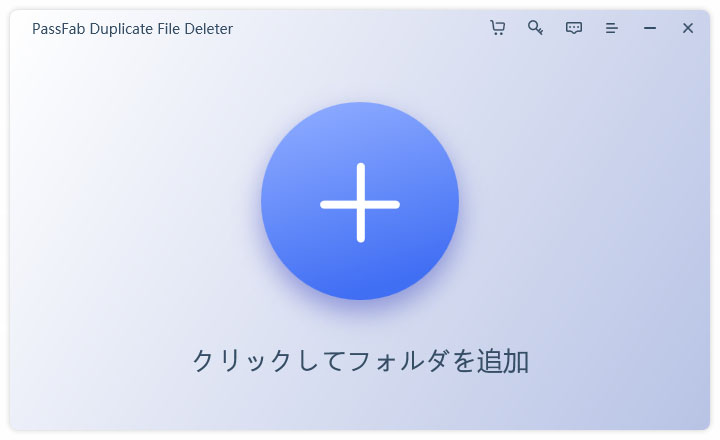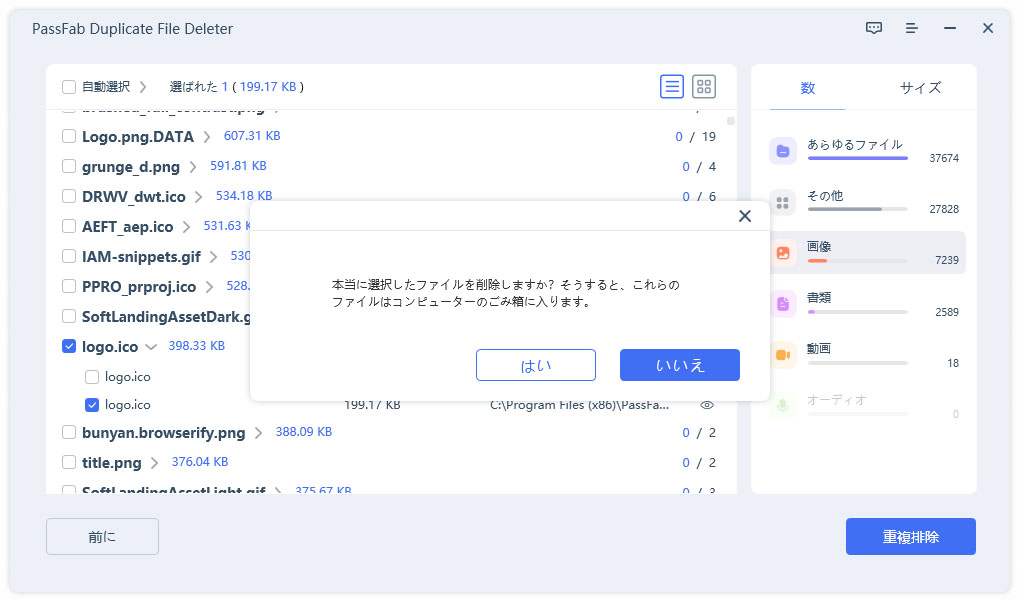Microsoft社が提供する表計算ソフトのエクセルは、関数を使うとデータの抽出や分析もできるためビジネスにおいても重宝します。売り上げや在庫の管理などをエクセルでしている方も多いのではないでしょうか。
大量のデータを管理していると、重複データの発生率は高くなります。しかし、1つずつ手作業でエクセル内の重複データを全て削除することは現実的ではありません。
これから、エクセルの重複データを削除する4つの方法をご紹介します。重複したエクセルファイルの削除についても記載していますので必見です。
「重複の削除」から削除する
Excelに組み込まれている「重複の削除」機能を使い、重複データを削除する方法です。「重複の削除」を利用すると重複データは自動で削除されます。
01重複データを削除したい表内のセルを選択します。

02「データ」タブのデータツール内にある「重複の削除」をクリックします。

03「先頭行をデータの見出しとして使用する」のチェックはそのままにして、重複が含まれている列を選択します。「OK」を押すと自動的に表の中から重複データが削除されます。

「条件付き書式」から削除する
「重複の削除」と同じくエクセルの標準機能である「条件付き書式」使って重複するデータを見つける方法です。「重複の削除」とは違い重複データは自動で削除されません。
01重複データを発見したいセル範囲を指定します。

02「ホーム」タブのスタイル内にある「条件付き書式」をクリックします。

03「セルの強調表示ルール」から「重複する値」を選びます。

04書式を選び「OK」をクリックします。

05重複データの書式が変更されました。

「COUNTIF関数」から削除する
次は、「COUNTIF関数」を利用して重複データを探す方法です。重複がいくつあるデータなのかが表示されるため、その結果を見ながら削除していきます。
01関数を入力する列を追加します。

02検索範囲にはチェックする列、検索条件にはチェックする語句や数値を指定した関数を入力します。今回は「=COUNTIF(B:B,B3)」と入力しました。関数を表の下までコピーすると、重複結果が表示されます。

「フィルターの詳細設定」から削除する
最後は「フィルターの詳細設定」を使い、Excelの重複データを除外したリストを新たに作成する方法です。
01「データ」タブの並べ替えとフィルター内にある「詳細設定」をクリックします。

02まず、抽出先は「指定した範囲」を選びます。次に「リスト範囲」はデータ範囲を選択し、「抽出範囲」は新たに重複データを除外したリストを作成する場所のセルを設定します。最後に「重複するレコードは無視する」にチェックを入れてから「OK」を押しましょう。

03重複データが除かれたリストが作成されました。

重複したエクセルファイルを削除したい場合は?
同じエクセルファイルをコンピュータ内の別の場所に保存していたことがあり、多数の重複したエクセルファイルが作成されて困っているという方はおりませんか。
重複したエクセルファイルが増えると、その分コンピュータ内のディスクスペースが圧迫されます。そこで、今回は簡単にエクセルの重複ファイルが削除できる方法をご紹介します。
PassFab Duplicate File Deleterで削除する
PassFab Duplicate File Deleterは、Windows上の重複ファイルを素早く発見し、15ファイルまで無料で削除できます。エクセルファイルのみならず写真や動画、文書、音声といったあらゆるファイルに対応しており、外部デバイスの認識も可能です。重複ファイルを削除する利点は、ディスクスペースを解放とコンピュータの動作が軽くなるところでしょう。MD5アルゴリズムを利用し100パーセントの正確性を誇るPassFab Duplicate File Deleterは、他社の類似ソフトを上回る走査速度も備えています。
01WindowsパソコンにPassFab Duplicate File Deleterをインストールして起動すると、メインインターフェイスが表示されます。クリックして重複をスキャンしたいフォルダを追加します。

02画面左下にある歯車アイコンまたは画面右下のドロップダウンボタンを押すとスキャンモードが選択できます。スキャンモードを設定後「重複をスキャン」をクリックします。

03画面左側に重複ファイルが表示されるので、不要なファイルを選びます。なお、重複フォルダをプレビューしながら比較できる機能が付いています。

04削除したいファイルを全て選択したら「重複排除」をクリックします。

まとめ
今回エクセルの重複データを削除する4つの方法を解説しましたが「重複の削除」なだ自動で重複データが削除されるため、手作業で1つずつデータを削除する手間を省けるでしょう。「条件付き書式」と「COUNTIF関数」では本来のデータを損ねることなく重複データが発見でき、「フィルターの詳細設定」では重複データを除いたリストを新しく作成できます。PassFab重複ファイル削除ツールは、様々なファイル形式の重複ファイル削除に対応しており、使いやすいUIデザインのため初めての利用でも抵抗なく使えます。